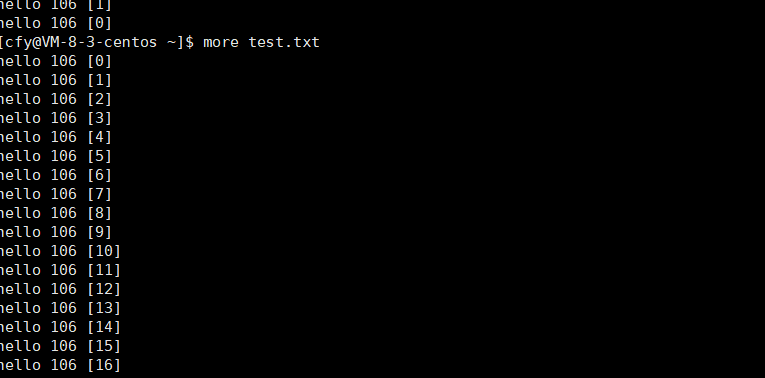每一个不曾起舞的日子,都是对生命的辜负。
Linux常见指令(中)
01. rmdir指令&&rm指令(重要):
1. rmdir指令
rmdir是一个与mkdir相对应的命令。mkdir是建立目录,而rmdir是删除命令。
语法: rmdir 【-p】【dirname】
一般直接rmdir + 文件名 ,并且此指令是删除空目录的。
即rmdir只能删除mkdir创建的空目录,如果删除其他文件或者非空目录,将会失败。
适用对象: 具有当前目录操作权限的所有使用者
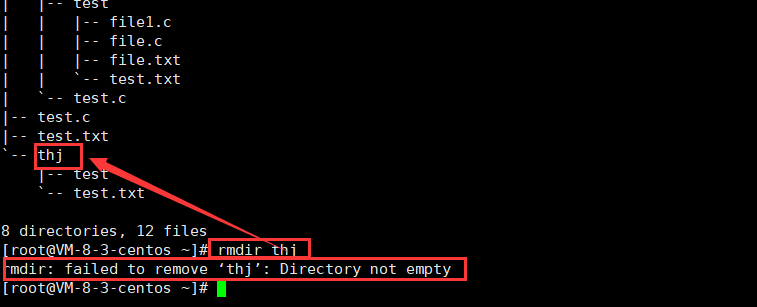
常用选项:
- -p 当子目录被删除后如果父目录也变成空目录的话,就连带父目录一起删除。
2. rm指令
rm命令可以同时删除文件或目录,rm默认删除普通文件。
此外,rm也可以删除目录,我们可以用-r直接将文件以及内部的内容全部删除。
1. rm -r 文件名 -r # -r:递归删除
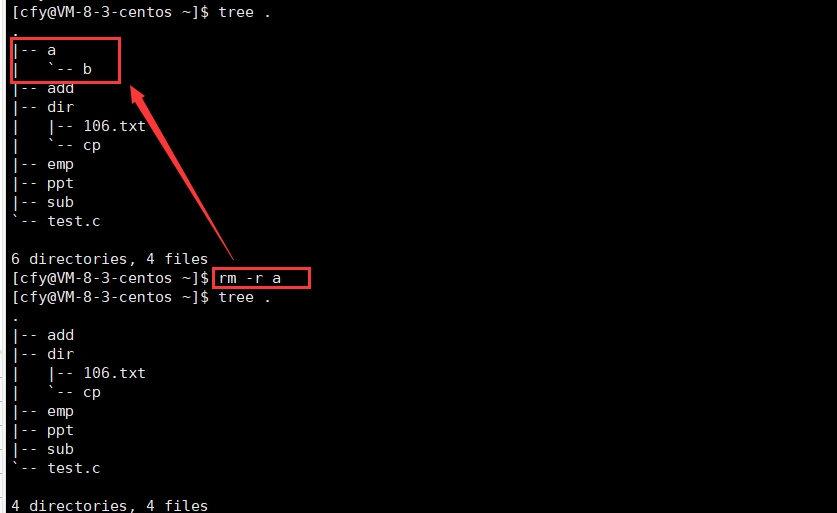
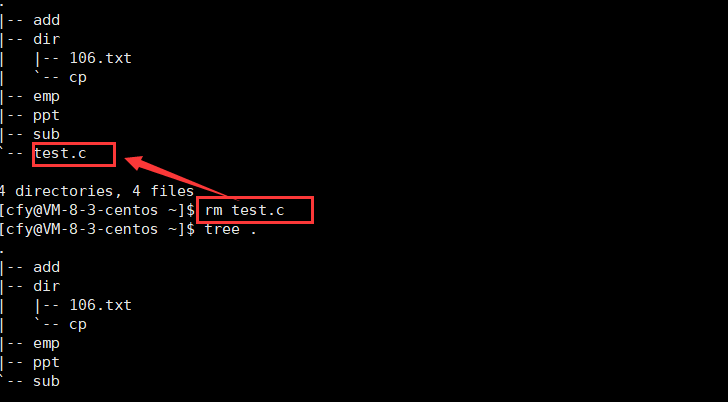
这里延伸一个命令:sudo
- 此命令可以提升权限,非root用户通过sudo可以提升至root用户的权限。但一般需要配置。
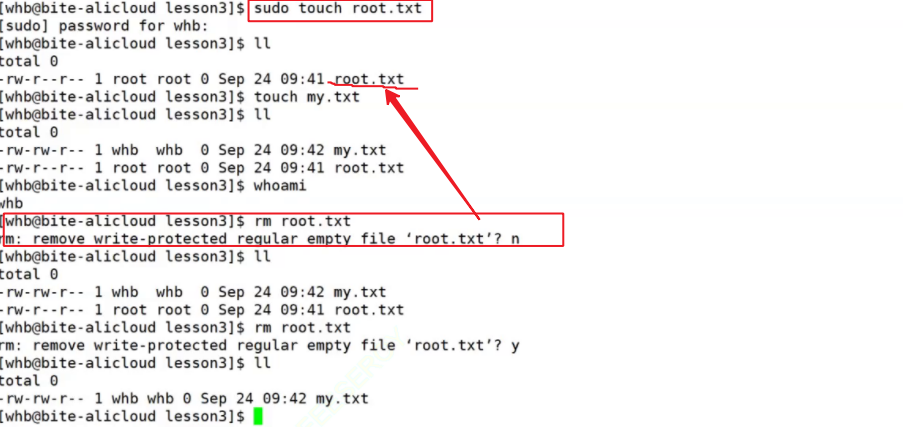
我们可以通过这样建立root用户创建的文件,当我们删除时,就会有提示是否需要删除,y/n(是/否)
rm -rf dir#递归强制删除指定的目录,及其内部文件! f:force ,强制
rm -rf /(从根目录删除:俗称删库跑路) #能不能删?能,操作系统一定会挂了;Linux是一个企业后端服务器,上面会部署很多重要的服务,MySQL数据库(大量的用户数据)
常用选项:
- -f 即使文件属性为只读(即写保护),亦直接删除
- -i 删除前逐一询问确认
- -r 删除目录及其下所有文件(上述讲过)
02. man指令
如果没有这个指令,可以进行安装:(需要root用户安装)
yum install -y man-pages
Linux的命令有很多参数,我们不可能全记住,我们可以通过查看联机手册获取帮助。访问Linux手册页的命令是:
man 语法: man [选项] 命令
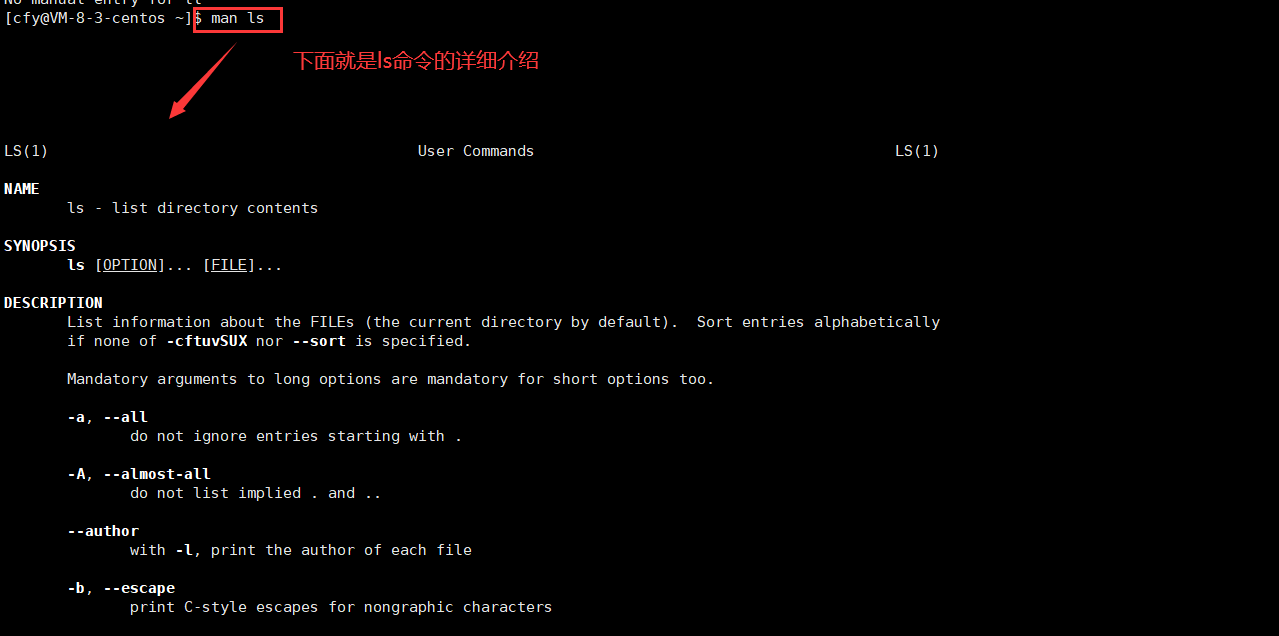
退出手册:按q即可。
补充:
对于功能函数也就可以直接使用。
常用选项:
- -k 根据关键字搜索联机帮助
- num 只在第num章节找(num = 1,2,3……)
- -a 将所有章节的都显示出来,比如 man printf 它缺省从第一章开始搜索,知道就停止,用a选项,当按下q退出,他会继续往后面搜索,直到所有章节都搜索完毕。解释一下,面手册分为8章 1 是普通的命令 2 是系统调用,如open,write之类的(通过这个,至少可以很方便的查到调用这个函数,需要加什么头文件) 3 是库函数,如printf,fread4是特殊文件,也就是/dev下的各种设备文件 5 是指文件的格式,比如passwd, 就会说明这个文件中各个字段的含义 6 是给游戏留的,由各个游戏自己定义 7 是附件还有一些变量,比如向environ这种全局变量在这里就有说明 8 是系统管理用的命令,这些命令只能由root使用,如ifconfig
03. cp指令(重要)
语法: cp [选项] 源文件或目录 目标文件或目录
功能: 复制文件或目录
说明: cp指令用于复制文件或目录,如同时指定两个以上的文件或目录,且最后的目的地是一个已经存在的目录,则它会把前面指定的所有文件或目录复制到此目录中。若同时指定多个文件或目录,而最后的目的地并非一个已存
在的目录,则会出现错误信息
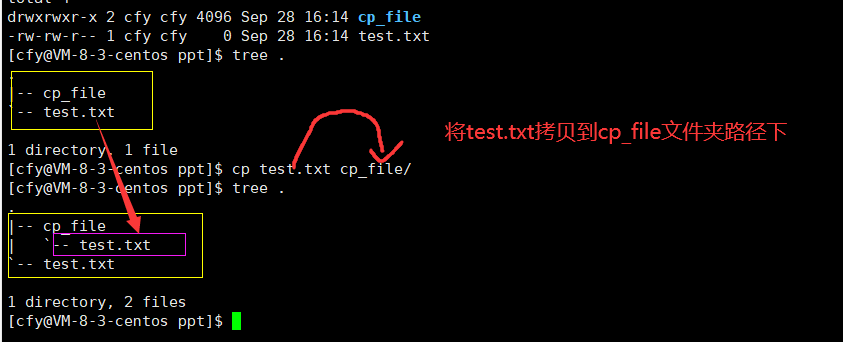
若将test.txt拷贝到上级目录:
对于整个文件来说,需要加上-r,让其递归拷贝,否则会报错
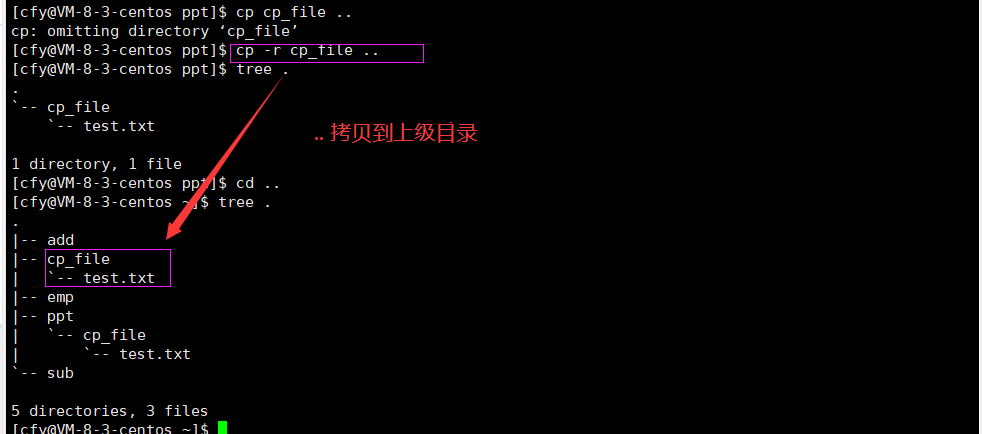
此外,当我们拷贝的时候,如果目录中已经存在名字相同的文件,如果拷贝,将会把拷贝的文件的内容覆盖到这个文件里,因此我们需要一个提醒:

即如上通过-i指令可以询问,否则拷贝相同文件过程中不会有提示。
常用选项:
- -f 或 --force 强行复制文件或目录, 不论目的文件或目录是否已经存在
- -i 或 --interactive 覆盖文件之前先询问用户
- -r递归处理,将指定目录下的文件与子目录一并处理。若源文件或目录的形态,不属于目录或符号链接,则一律视为普通文件处理
- -R 或 --recursive递归处理,将指定目录下的文件及子目录一并处理
即:cp拷贝目录或者文件,-r,-f,-i这几个命令与rm相同。
04. mv指令(重要)
mv命令是move的缩写,可以用来移动文件或者将文件改名(move (rename) files),是Linux系统下常用的命令,经常用来备份文件或者目录。
语法: mv [选项] 源文件或目录 目标文件或目录
功能:
- 视mv命令中第二个参数类型的不同(是目标文件还是目标目录),mv命令将文件重命名或将其移至一个新的 目录中。
- 当第二个参数类型是文件时,mv命令完成文件重命名,此时,源文件只能有一个(也可以是源目录名),它 将所给的源文件或目录重命名为给定的目标文件名。
- 当第二个参数是已存在的目录名称时,源文件或目录参数可以有多个,mv命令将各参数指定的源文件均移至目标目录中
上面的总结就是:mv指令类似于剪切功能,能够移动文件或者目录。
常用选项:
- -f :force强制的意思,如果目标文件已存在,不会询问而直接覆盖
- -i :若目标文件(destination)已经存在时,就会询问是否覆盖。
1. 移动文件和目录
接下来看一下具体操作:
- mv 文件到指定路径
[cfy@VM-8-3-centos ~]$ tree .
.
|-- cp_file
| |-- file1.txt
| |-- file3.txt
| `-- file.txt
|-- file1.txt
|-- file2.txt
|-- file3.txt
|-- file.txt
`-- mv_test
2 directories, 7 files
[cfy@VM-8-3-centos ~]$ mv file1.txt ./mv_test/
[cfy@VM-8-3-centos ~]$ tree .
.
|-- cp_file
| |-- file1.txt
| |-- file3.txt
| `-- file.txt
|-- file2.txt
|-- file3.txt
|-- file.txt
`-- mv_test
`-- file1.txt
2 directories, 7 files
我们发现,成功的将file1.txt移动到了mv_test路径下。在移动到指定目录的时候,最后面的/可写可不写。
- mv整体目录到另一个目录
[cfy@VM-8-3-centos ~]$ tree .
.
|-- cp_file
| |-- file1.txt
| |-- file3.txt
| `-- file.txt
|-- file2.txt
|-- file3.txt
|-- file.txt
`-- mv_test
`-- file1.txt
2 directories, 7 files
[cfy@VM-8-3-centos ~]$ mv cp_file mv_test
[cfy@VM-8-3-centos ~]$ tree .
.
|-- file2.txt
|-- file3.txt
|-- file.txt
`-- mv_test
|-- cp_file
| |-- file1.txt
| |-- file3.txt
| `-- file.txt
`-- file1.txt
2 directories, 7 files
通过
mv cp_file mv_test
指令,我们将cp_file目录以及它所包含的文件都移动到了mv_test这个空目录下。
我们知道,对于这种整体操作的,一般需要用
-r命令递归将整个部分进行移动,但这里没有用
-r,因此这里也全是通用的,还是需要分别记忆。
此外,我们知道,
/路径是root用户下的根目录,也就是和我们创建的子用户同一级别,这里需要注意的是在子用户中我们不能直接将文件或者目录移动到
/,而是需要特定的权限(权限的时候会讲到)。如果这样操作,将会发生如下结果:
[cfy@VM-8-3-centos ~]$ tree .
.
|-- file2.txt
|-- file3.txt
|-- file.txt
`-- mv_test
|-- cp_file
| |-- file1.txt
| |-- file3.txt
| `-- file.txt
`-- file1.txt
2 directories, 7 files
[cfy@VM-8-3-centos ~]$ ^C
[cfy@VM-8-3-centos ~]$ mv mv_test /
mv: cannot move ‘mv_test’ to ‘/mv_test’: Permission denied
2. 对文件或目录进行重命名
直接演示:
[cfy@VM-8-3-centos ~]$ ll
total 4
-rw-rw-r-- 1 cfy cfy 0 Sep 30 14:27 file2.txt
-rw-rw-r-- 1 cfy cfy 0 Sep 30 14:27 file3.txt
-rw-rw-r-- 1 cfy cfy 0 Sep 30 14:27 file.txt
drwxrwxr-x 3 cfy cfy 4096 Sep 30 14:51 mv_test
[cfy@VM-8-3-centos ~]$ mv file.txt 106.txt
[cfy@VM-8-3-centos ~]$ ll
total 4
-rw-rw-r-- 1 cfy cfy 0 Sep 30 14:27 106.txt
-rw-rw-r-- 1 cfy cfy 0 Sep 30 14:27 file2.txt
-rw-rw-r-- 1 cfy cfy 0 Sep 30 14:27 file3.txt
drwxrwxr-x 3 cfy cfy 4096 Sep 30 14:51 mv_test
[cfy@VM-8-3-centos ~]$ mv mv_test 106
[cfy@VM-8-3-centos ~]$ ll
total 4
drwxrwxr-x 3 cfy cfy 4096 Sep 30 14:51 106
-rw-rw-r-- 1 cfy cfy 0 Sep 30 14:27 106.txt
-rw-rw-r-- 1 cfy cfy 0 Sep 30 14:27 file2.txt
-rw-rw-r-- 1 cfy cfy 0 Sep 30 14:27 file3.txt
对于重命名,可以对文件和目录都进行重命名;重命名的名字必须是一个未出现过的名字。
05. cat指令
语法:cat【选项】【文件】
功能:查看目标文件的内容
常用选项:
- -b 对非空输入行编号
- -n 对输出的所有行编号
- -s 不输出多行空行
我们这里先引入一个脚本:
cnt=0; while [
c n t − l e 10000 ] ; d o e c h o " h e l l o 106 [ cnt -le 10000 ] ; do echo "hello 106 [ cnt−le10000];doecho"hello106[cnt]"; let cnt++;
通过这个可以打印1到10000行在显示器上。当然像这样可以指定写在test.txt文件中:
cnt=0; while [
c n t − l e 10000 ] ; d o e c h o " h e l l o 106 [ cnt -le 10000 ] ; do echo "hello 106 [ cnt−le10000];doecho"hello106[cnt]"; let cnt++; done > test.txt
注:按上/下键可以向上或者向下翻找之前的指令。
通过cat可以显示test.txt的具体内容:
cat test.txt
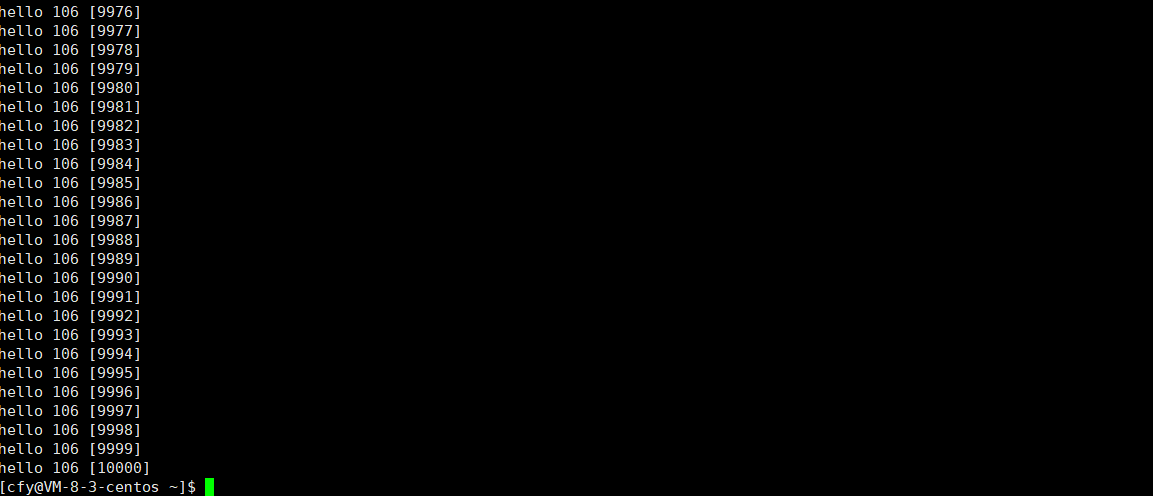
当然,利用nano 或者vim也可以在指定格式下显示,这里先介绍nano:
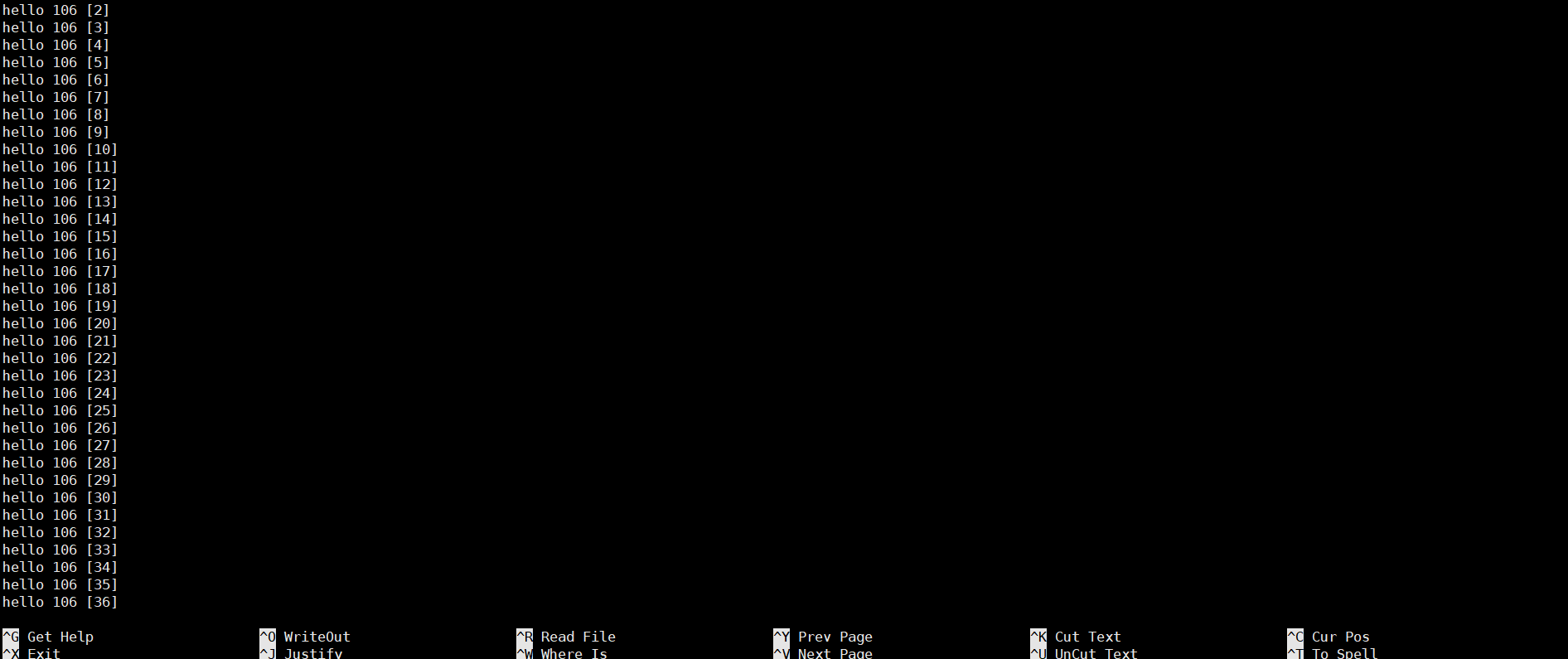
通过ctrl + x可以退出。
通过上述提到的常用选项:cat -n test.txt可以变成这样:
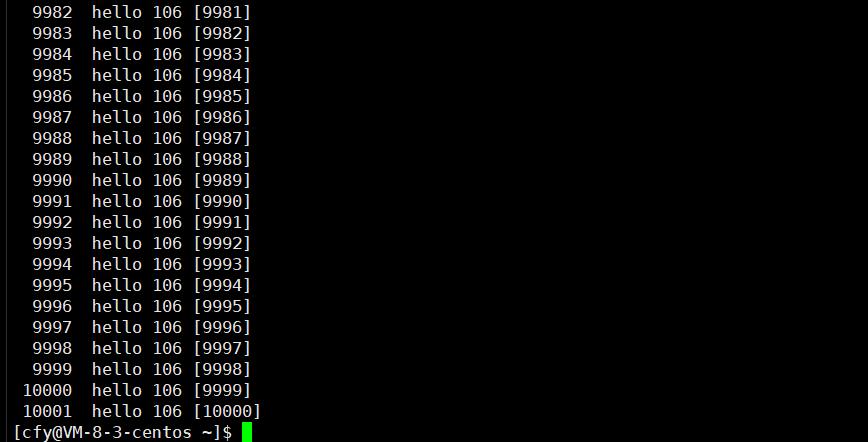
我们发现cat打印是正序的,因此还有与之对应的逆序的打印:
tac + 文件名
但这两个我们发现过大的文本是不建议实现的,就跟刷屏一样,因此这两个显示只适合小文本或者代码。
如果想要显示大文本,我们应该利用如下的more命令:
06 more命令
语法: more 【选项】【文件】
功能: more命令,功能类似 cat
与cat的区别是,当我们more+文件名的时候,对于大文件并不会将其全部打印,而是占满显示器之后就不再显示,继续按回车,他就会一点一点往下,(但是more不能上翻,只能下翻)不想打印时,按下q即可退出more命令:
动图演示:
- 因此more适合查看大文本
当然,
more -n 文件名,(n是具体数字)可以打出指定的行数;more还具有查找的功能,在执行more命令时,输入/ + 需要查找的文本信息,就可以跳到该位置。(记得/之后要空格一下)
上述提到过,more不能上翻,因此有一个可以上翻的指令:less
07. less指令
- 基本操作与more相同,唯一的区别就是less可以上翻。
下面的内容就是less的具体指令
- less 工具也是对文件或其它输出进行分页显示的工具,应该说是linux正统查看文件内容的工具,功能极其强大。
- less 的用法比起 more 更加的有弹性。在 more 的时候,我们并没有办法向前面翻, 只能往后面看
- 但若使用了 less 时,就可以使用
[pageup][pagedown]等按键的功能来往前往后翻看文件,更容易用来查看一个文件的内容!- 除此之外,在 less 里头可以拥有更多的搜索功能,不止可以向下搜,也可以向上搜。
语法: less [参数] 文件
功能:
less与more类似,但使用less可以随意浏览文件,而more仅能向前移动,却不能向后移动,而且less在查看之前不会加载整个文件。
选项:
- -i 忽略搜索时的大小写
- -N 显示每行的行号
- /字符串:向下搜索“字符串”的功能
- ?字符串:向上搜索“字符串”的功能
- n:重复前一个搜索(与 / 或 ? 有关)
- N:反向重复前一个搜索(与 / 或 ? 有关)
- q:quit
08. head&&tail指令
head和tail指令同样是显示具体内容,只不过格式是
head -n 文件名,n是具体数字,tail同样如此。显示前(后)n行内容。
演示:
[cfy@VM-8-3-centos ~]$ head -10 test.txt
hello 106 [0]
hello 106 [1]
hello 106 [2]
hello 106 [3]
hello 106 [4]
hello 106 [5]
hello 106 [6]
hello 106 [7]
hello 106 [8]
hello 106 [9]
[cfy@VM-8-3-centos ~]$ tail -10 test.txt
hello 106 [9991]
hello 106 [9992]
hello 106 [9993]
hello 106 [9994]
hello 106 [9995]
hello 106 [9996]
hello 106 [9997]
hello 106 [9998]
hello 106 [9999]
hello 106 [10000]
[cfy@VM-8-3-centos ~]$
那么中间10行如何打印呢?【1000,1010】?
- 方法1:
把前1010行拿出来重定向到 tmp.txt中,然后通过tail打印tmp的后10行即可。
需要按步骤的指令:
head -1011 test.txt > tmp.txt
tail -10 tmp.txt
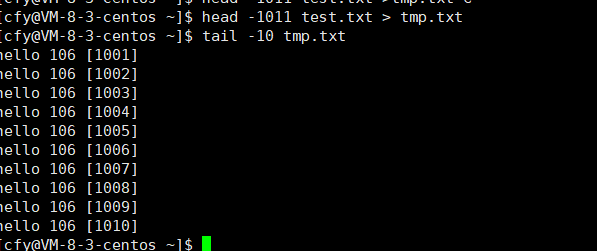
但我们发现,这样操作需要创建新的文件,那么下面是不需要创建的方式:
- 方法2:
通过管道打印:
这里解释一下,什么是管道呢,管道是一个临时的存储空间,可以将你打印的值传到这里缓存,然后再通过其他指令就能直接的将管道里的信息进行相应的操作,管道通常用:
|
演示:
指令:head -1010 test.txt | tail -10
[cfy@VM-8-3-centos ~]$ head -1010 test.txt | tail -10
hello 106 [1000]
hello 106 [1001]
hello 106 [1002]
hello 106 [1003]
hello 106 [1004]
hello 106 [1005]
hello 106 [1006]
hello 106 [1007]
hello 106 [1008]
hello 106 [1009]
[cfy@VM-8-3-centos ~]$
对于管道操作,我们还可以将这个文本内容先提取中间10行再逆置再提取前三行:
head -1010 test.txt | tail -10 | tac | head -3

09. 时间相关的指令
date显示
date 指定格式显示时间: date +%Y:%m:%d
date 用法:date [OPTION]… [+FORMAT]
1.在显示方面,使用者可以设定欲显示的格式,格式设定为一个加号后接数个标记,其中常用的标记列表如下
- %H : 小时(00…23)
- %M : 分钟(00…59)
- %S : 秒(00…61)
- %X : 相当于 %H:%M:%S
- %d : 日 (01…31)
- %m : 月份 (01…12)
- %Y : 完整年份 (0000…9999)
- %F : 相当于 %Y-%m-%d
2.在设定时间方面
- date -s //设置当前时间,只有root权限才能设置,其他只能查看。
- date -s 20080523 //设置成20080523,这样会把具体时间设置成空00:00:00
- date -s 01:01:01 //设置具体时间,不会对日期做更改
- date -s “01:01:01 2008-05-23″ //这样可以设置全部时间
- date -s “01:01:01 20080523″ //这样可以设置全部时间
- date -s “2008-05-23 01:01:01″ //这样可以设置全部时间
- date -s “20080523 01:01:01″ //这样可以设置全部时间
演示:
[cfy@VM-8-3-centos ~]$ date
Sat Oct 1 17:17:32 CST 2022
[cfy@VM-8-3-centos ~]$ date +%Y/%M
2022/17
[cfy@VM-8-3-centos ~]$ date +%Y/%M/%D
2022/18/10/01/22
[cfy@VM-8-3-centos ~]$ date +%Y/%M/%d
2022/18/01
[cfy@VM-8-3-centos ~]$ date +%Y/%m/%d
2022/10/01
[cfy@VM-8-3-centos ~]$ date +%Y/%m/%d-%H:%M:%S
2022/10/01-17:20:24
[cfy@VM-8-3-centos ~]$ date +%Y:%m:%d/%H-%M-%S
2022:10:01/17-21-11
[cfy@VM-8-3-centos ~]$
3.时间戳
时间->时间戳:date +%s
时间戳->时间:date -d@1508749502
Unix时间戳(英文为Unix epoch, Unix time, POSIX time 或 Unixtimestamp)是从1970年1月1日(UTC/GMT的午夜)开始所经过的秒数,不考虑闰秒。
版权归原作者 每天都要进步呀~ 所有, 如有侵权,请联系我们删除。